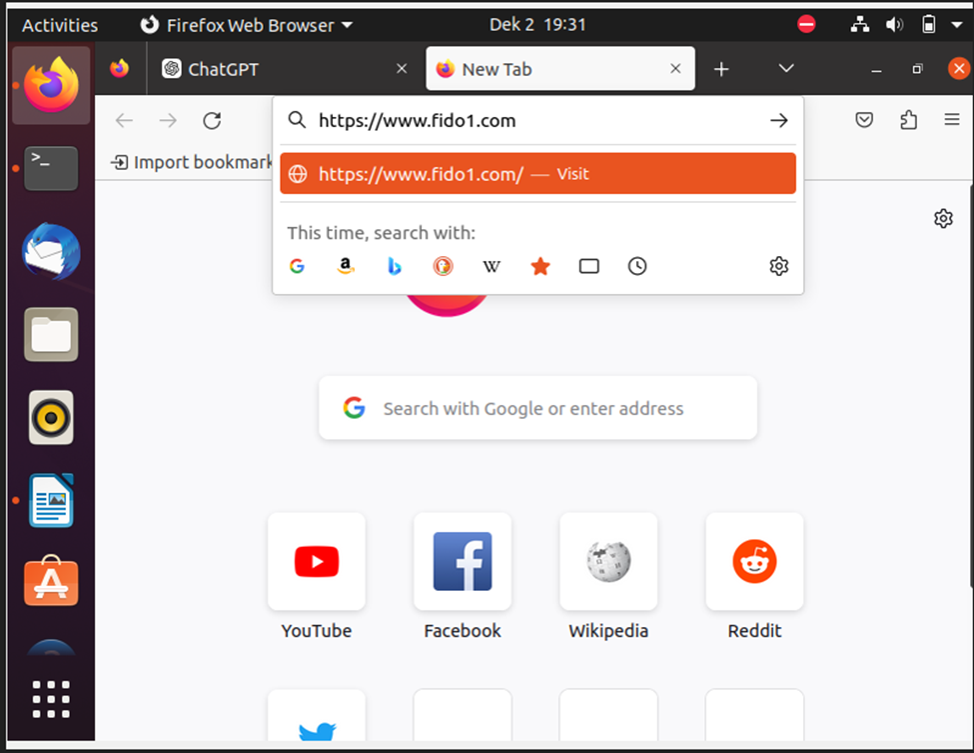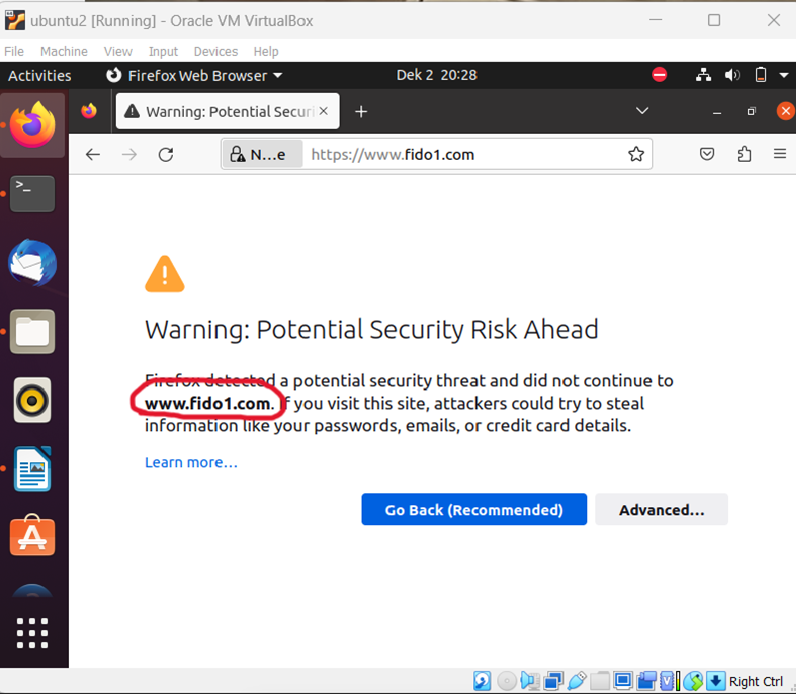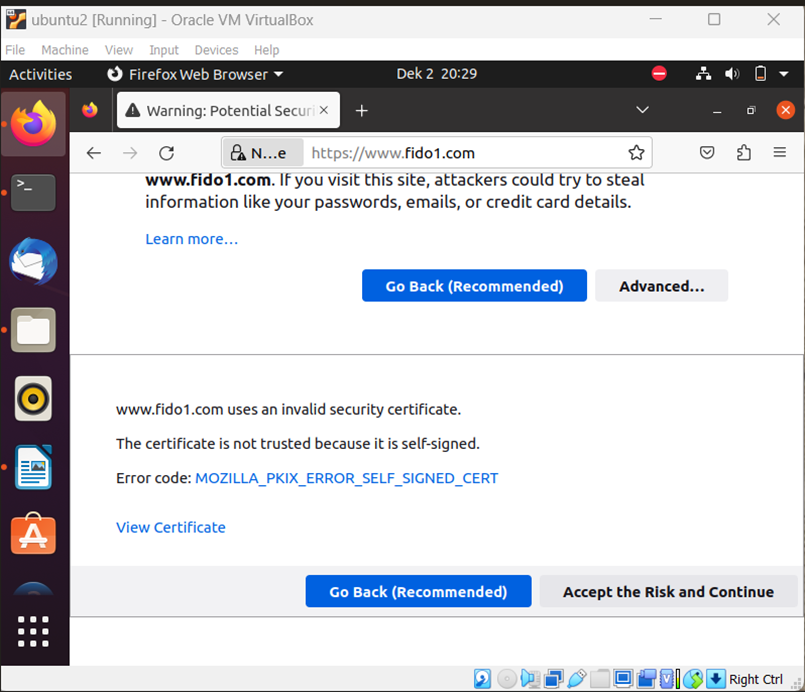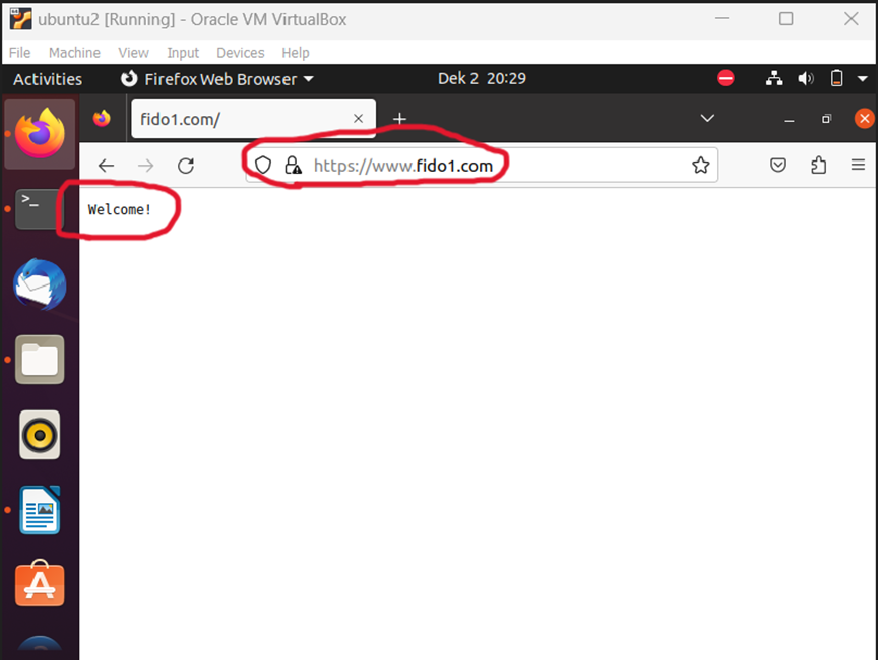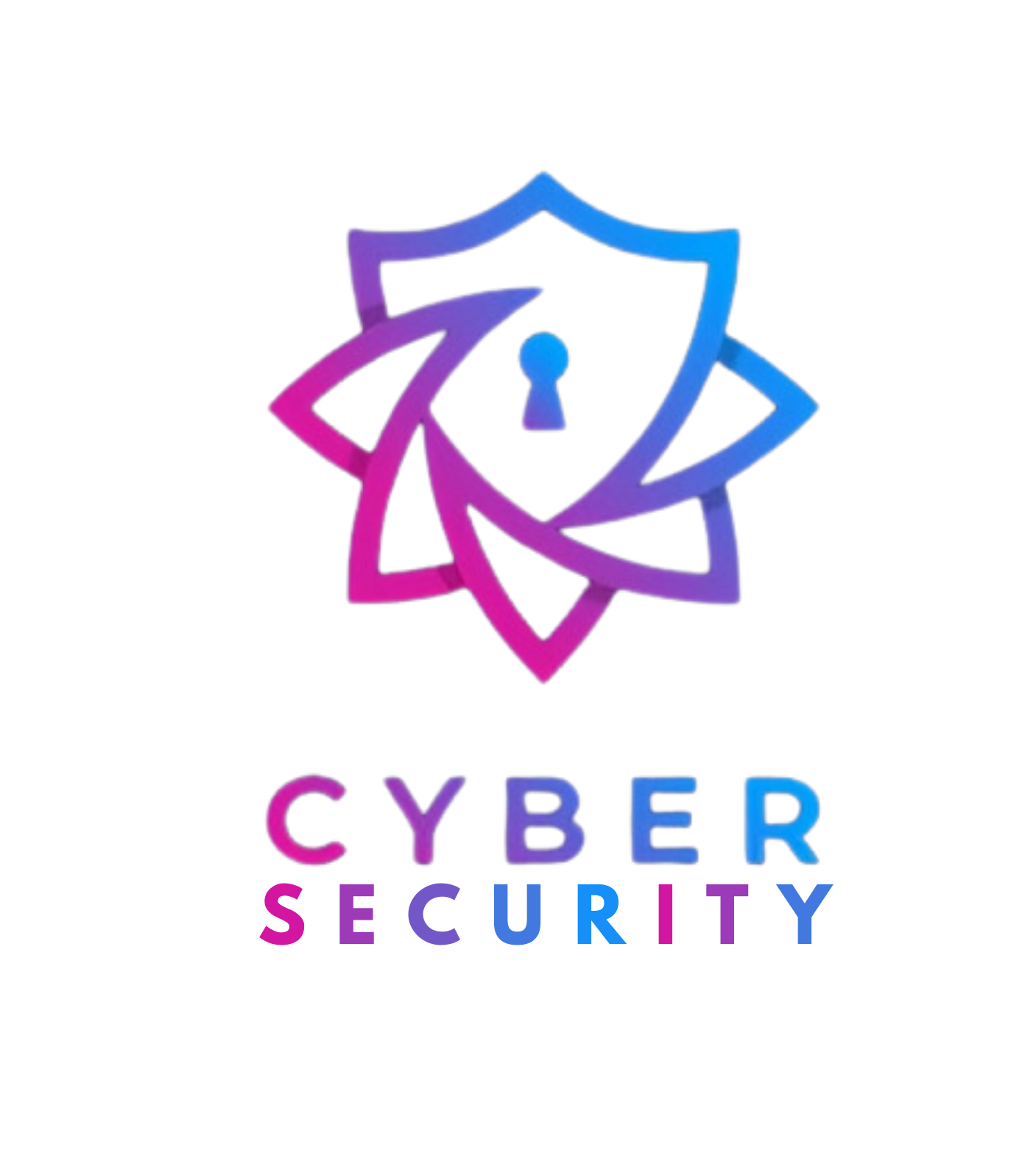SSL sertifikatının Apache serverində qurulması, veb saytınızı təhlükəsiz etmək üçün vacib bir addımdır. Bu prosesdən sonra veb saytınız HTTPS protokolundan istifadə edərək işləməyə başlayır, bu da istifadəçi ilə server arasındakı məlumatların şifrələnmiş formada ötürülməsini təmin edir.
İlk növbədə, HTTPS brauzerdə istifadəçilərə saytın təhlükəsiz olduğunu göstərir, kilid simvolu (🔒) ilə bunu təsdiq edir. Beləliklə, istifadəçilər şəxsi məlumatlarını (parollar, kredit kartı məlumatları və s.) güvənərək paylaşa bilirlər.
Eyni zamanda, SSL sertifikatlı saytlar axtarış motorlarında daha yüksək mövqelərə sahib olur və istifadəçilərin gözündə daha etibarlı görünür. HTTP-dən HTTPS-ə yönləndirmə sayəsində köhnə bağlantılar da təhlükəsiz formata uyğunlaşır. Əgər Let’s Encrypt istifadə olunubsa, sertifikatların avtomatik yenilənməsi də əlavə rahatlıq yaradır.
Nəticədə, SSL sertifikatı saytınızın təhlükəsizliyini, etibarlılığını və SEO reytinqini artırmaq üçün vacib bir addımdır. Bu təkcə texniki yenilik deyil, həm də istifadəçilərlə güvən münasibəti qurmağın əsas vasitəsidir
Ubuntu-da Apache üçün SSL sertifikatını qurmaq və veb serverinizi təhlükəsiz etmək üçün aşağıdakı addımları yerinə yetirin:
1.İlk olaraq virtual boxda quraşdırdığımız ubuntuya daxil oluruq. Daha sonra terminalda root rejiminə keçirik. Bunun üçün terminala sudo su komandasını daxil edib, passvordu yazaraq müvafiq rejimə keçirik
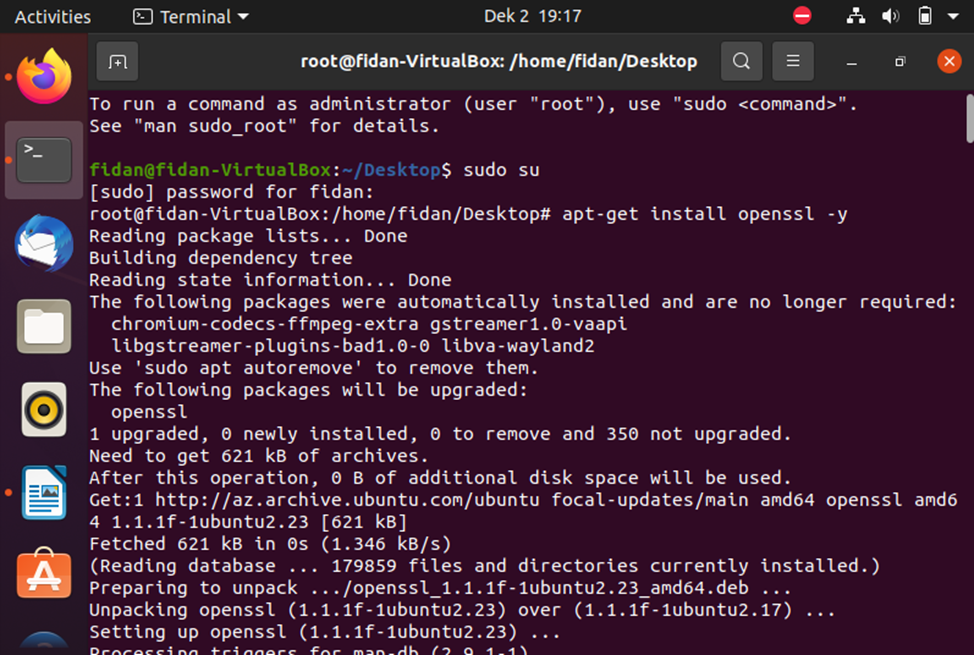
2. OpenSSL-in quraşdırılması
İndi isə apt-get install openssl -y komandasını yazırıq
- Məqsəd: OpenSSL TLS/SSL protokollarını dəstəkləyən alətdir. Sertifikatlar yaratmaq və idarə etmək üçün bu alət lazımdır.
- -y opsiyası bütün sorğulara avtomatik “bəli” cavabını verir.
Nəticə: OpenSSL quraşdırıldıqdan sonra sertifikat yarada bilərsiniz.
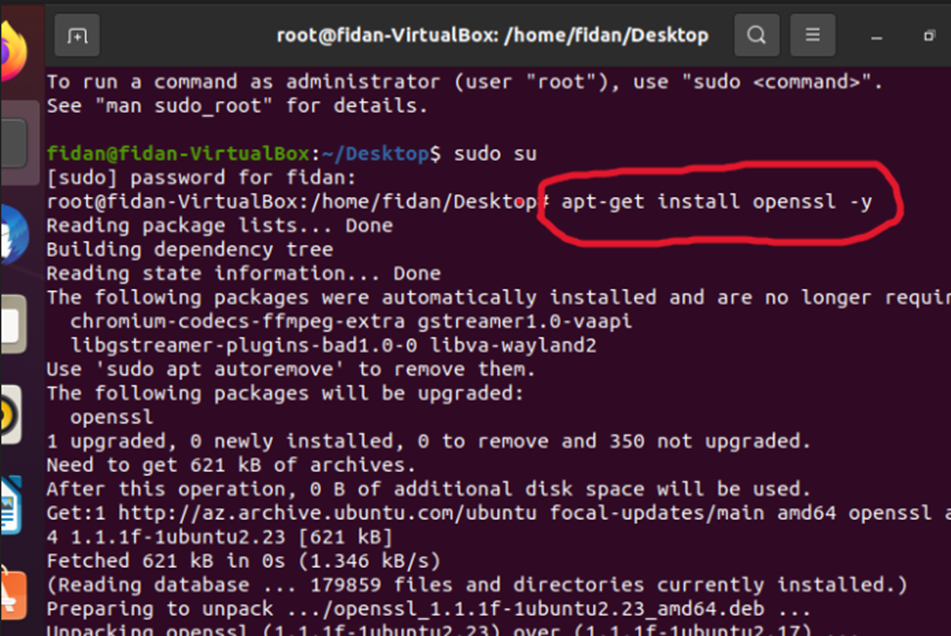
3. SSL Sertifikatını yaratmaq
openssl req -x509 -nodes -days 365 -newkey rsa:2048 -keyout /etc/ssl/private/my.key -out /etc/ssl/certs/my.crt
Məqsəd:
- -x509: Sertifikatın formatını müəyyən edir (X.509 formatı).
- -nodes: Sertifikatın şifrələnmiş açar olmadan yaradılmasını təmin edir.
- -days 365: Sertifikatın müddətini 365 gün təyin edir.
- -newkey rsa:2048: Yeni 2048-bit RSA açarı yaradır.
- -keyout: Özəl açarın (my.key) saxlanma yeri.
- -out: Sertifikatın (my.crt) saxlanma yeri.
Sertifikat yaratma zamanı bəzi suallar (ölkə, şəhər, təşkilat adı və s.) soruşulacaq. Bu məlumatları doldurun.
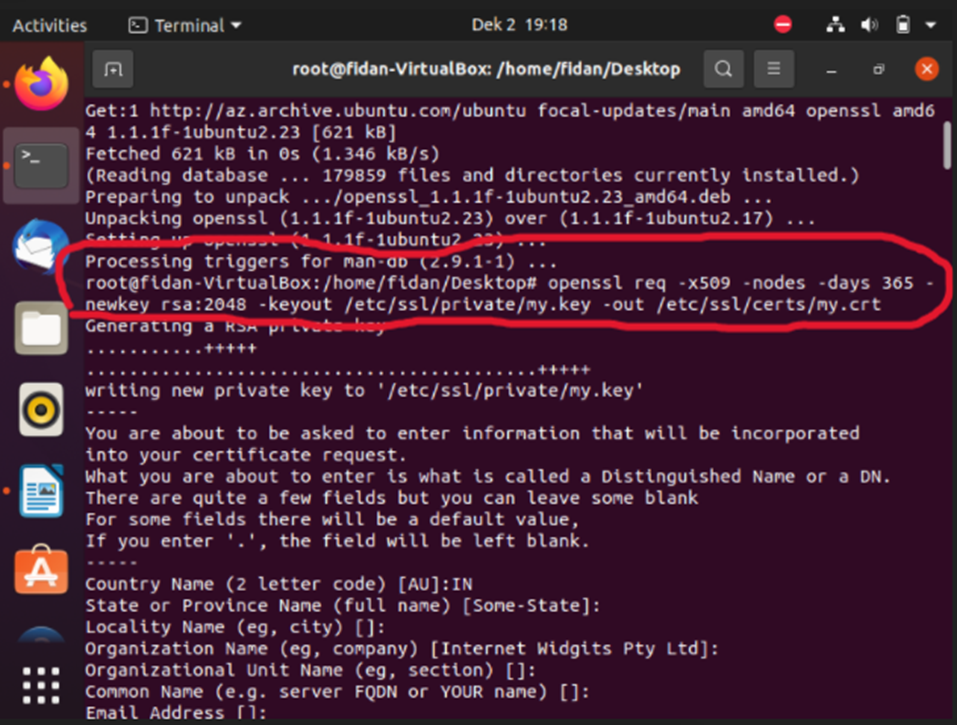
4. Web server üçün qovluq yaratmaq
mkdir /var/www/mine
Bu, mine adlı qovluğu yaradır. Əgər valideyn qovluqlar mövcud deyilsə, -p opsiyası onları da avtomatik yaradır.
sudo mkdir -p /var/www/mine, sonra isə sudo mkdir /var/www/mine
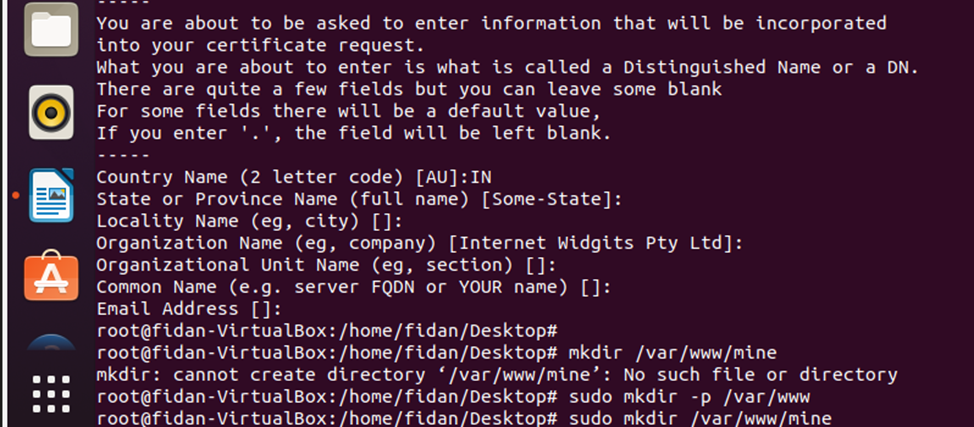
5. PHP Faylı yaratmaq
İndi isə vim komandası vaistəsilə index.php faylı yaradın. Biz burada saytın əsas faylını yaradırıq.
vim /var/www/mine/index.php
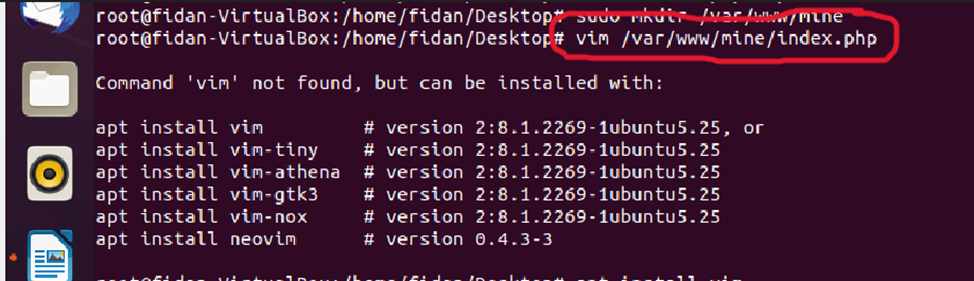
6. İndex.php faylına daxil olaraq welcome sözünü daxil edin. Yaddaşda saxlamaq üçün aşağıdakı addımları yerinə yetirin
İnsert rejimindən çıxmaq üçün esc komandasını daxil edin
Daha sonra ctrl+ :wq! yazaraq enter kilikləyin
Beləliklə dəyişikliklər yaddaşda qalacaq. index.php yaradılır və bu fayl brauzerə “Welcome!” mesajını göstərəcək

7. VIM Redaktorunun quraşdırılması
Vim komandası olmadığına görə onu yükləməliyik. Bunun üçün aşağıdakı komandanı daxil edin:
apt install vim
Vim faylları redaktə etmək üçün istifadə olunur
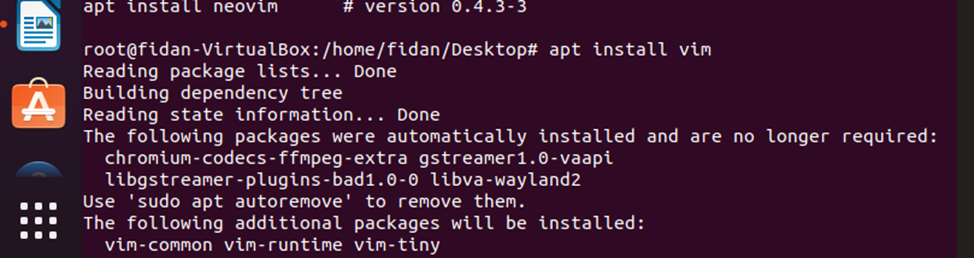
8. Qovluq hüquqlarını təyin etmək
Aşağıdakı komandaları daxil edin
Chown -R www-data.www-data /var/www/mine/
Chmod -R 775 /var/www/mine/
- chown: Qovluğun sahibini www-data istifadəçisinə və qrupa təyin edir (Apache bu istifadəçi altında işləyir).
- chmod:
- 775: Fərdi istifadəçiyə tam hüquqlar, qrupa oxuma, yazma, icra, digərlərinə isə oxuma və icra hüququ verir.
Nəticə: /var/www/mine/ qovluğu Apache tərəfindən idarə edilə bilər.

9. Apache2 Quraşdırılması
İndi apache2 ni yükləmək mərhələsinə keçirik. Bunun üçün komandanı daxil edin: apt install apache2
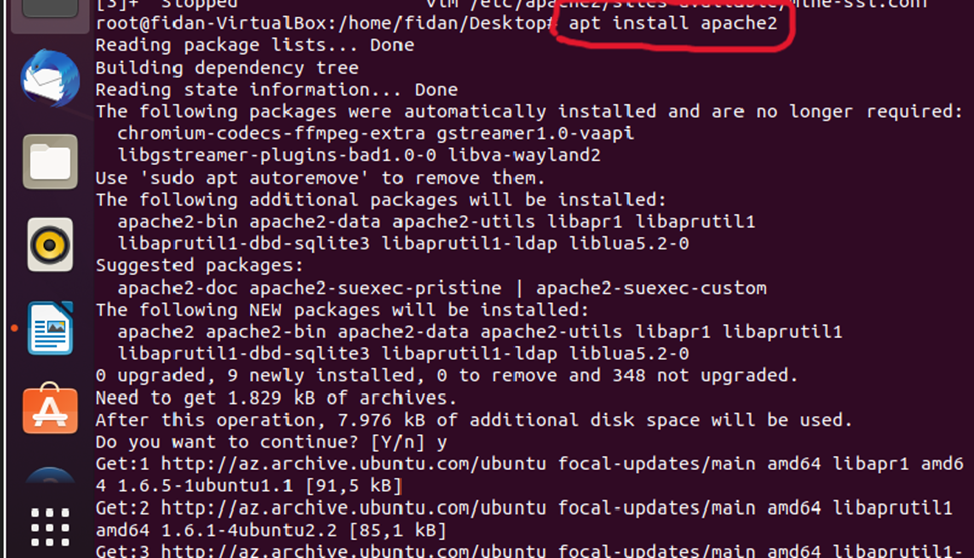
10. Apache serverinin idarəsi
Aşağıdakı komandalar ardıcıllıqla yerinə yetirin
Sysytemctl start apache2
Systemctl enable apache2
- start: Serveri işə salır.
- enable: Sistem başladıqda serverin avtomatik işə düşməsini təmin edir.
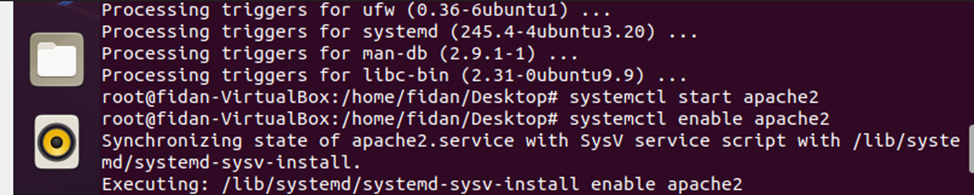
11. Bu addımlardan sonra apache2 nin aktiv olduğunu yoxlamaq üçün komandanı daxil edin:
Sudo systemctl status apache2
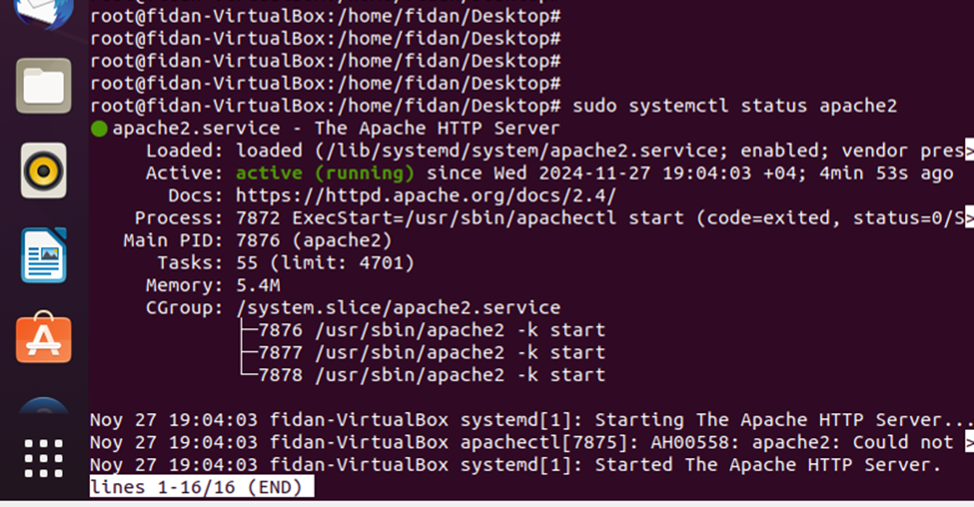
Beləliklə aktiv olduğunu görürük
12. SSL üçün sayt konfiqurasiyasını yaratmaq
Etc faylını konfiqurasiya etmək lazımdır. Bunun üçün konfiqurasiya faylına daxil olun
Vim /etc/apache2/sites-available/mine-ssl.conf

Fayla daxil olduqdan sonra aşağıdakı komandaları daxil edin
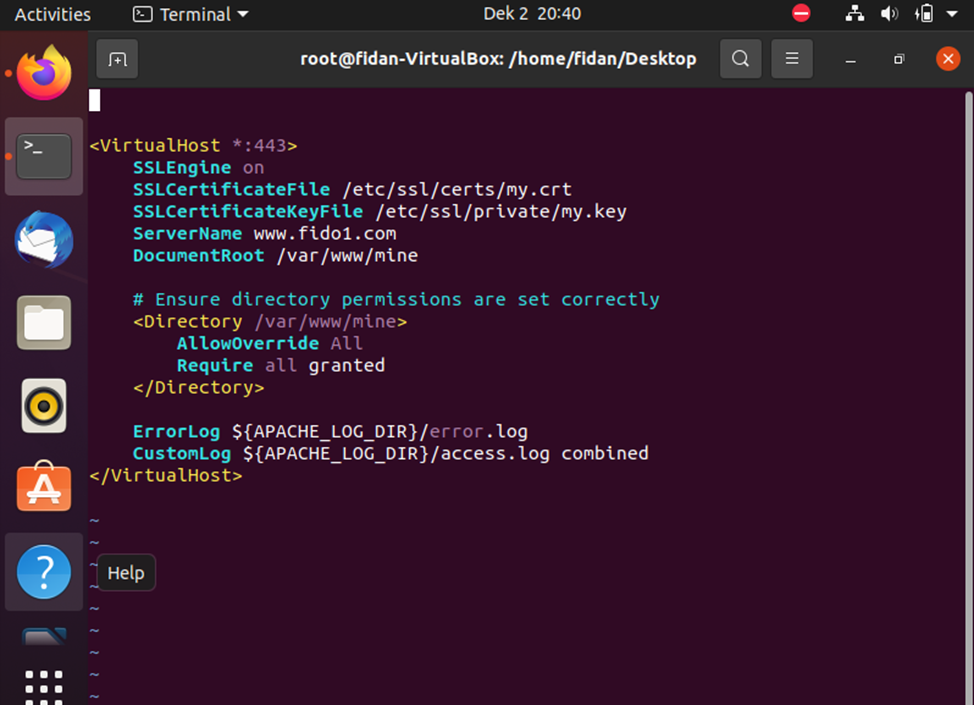
Yenə eyni üsulla yadda saxlayın
İnsert rejimindən çıxmaq üçün esc komandasını daxil edin
Daha sonra ctrl+ :wq! yazaraq enter kilikləyin
Beləliklə dəyişikliklər yaddaşda qalacaq
13. SSL və sayt konfiqurasiyalarını aktivləşdirmək
Aşağıdakı addımları yerinə yetirin
A2ensite mine-ssl.conf
A2dissite default-ssl.conf
A2enmod ssl
- a2ensite: mine-ssl.conf konfiqurasiyasını aktivləşdirir.
- a2dissite: Apache-nin standart SSL saytını deaktiv edir.
- a2enmod: SSL modulunu aktivləşdirir.


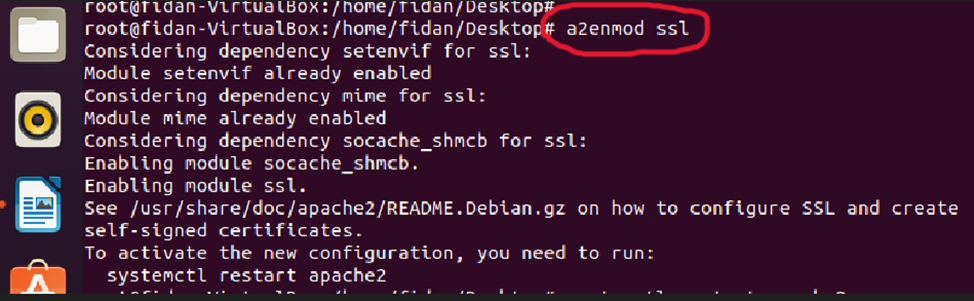
14. Apache serverini yenidən işə salmaq
Son olaraq restart komandasını yerinə yetirin. Bütün dəyişikliklərin qüvvəyə minməsi üçün vacibdir
systemctl restart apache2
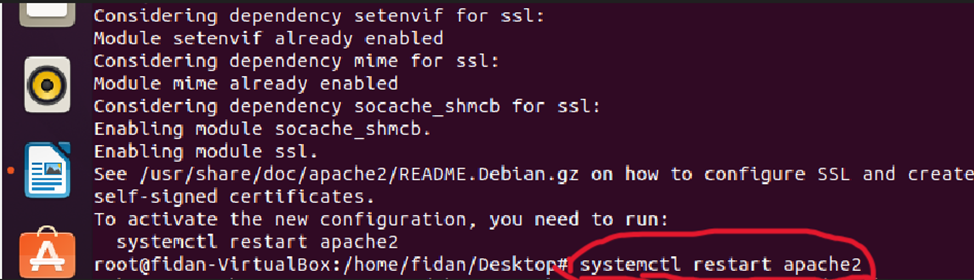
15. Hosts faylını redaktə etmək
Belə bir problem meydana gəldi: ServerName düzgün işləmir və səhifə brauzerdə açılmır. Sistem ServerName olaraq göstərilən domeni düzgün IP ünvanına həll edə bilmir.Bunun üçün aşağıdakı addımları yerinə yetirin
İlk olaraq ubuntunun ip adresini bilmək vacibdir. Bu komandanı yazın: ip a
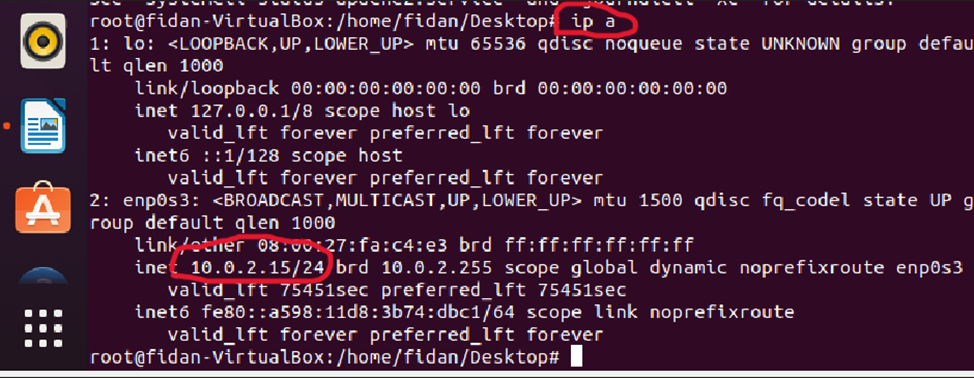
16. İp adresi öyrəndikdən sonra yaradacağımız etc/hosts faylına əlavə edirik
İlk olaraq sudo nano /etc/hosts faylını daxil olun və ip adresi daxil edirik. Yəni domen adını lokal ip-yə yönləndiririk.
Yadda Saxlayın və Çıxın: Ctrl + O, sonra Enter, daha sonra Ctrl + X ilə çıxın.
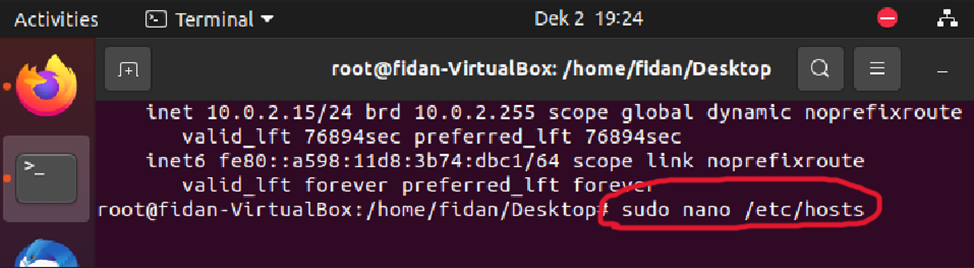
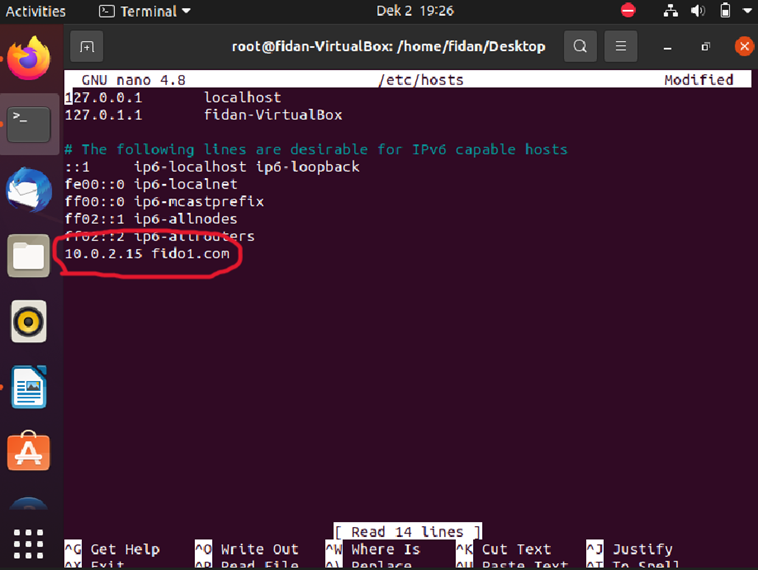
17. Son nəticə:
Proses uğurludur. Artıq heç bir problem yaranmayacaq. Brauzerinizdə https://localhost yazaraq saytınızı yoxlayın. Apache təhlükəsiz HTTPS bağlantısı ilə PHP faylınızı göstərəcək.